使用Windows Powershell卸载和安装Win10 原生应用的方法
新装的Win10带有大量的实际工作和生活中不怎么常用的APP,如果觉得这些APP占用磁盘空间或者想要卸载这些应用(APP),Win10下并不能使用Windows 应用管理器直接图形化地卸载这些应用,而要使用Win10自带的Windows Powershell工具来进行应用的管理,使用下面相应的命令即可进行应用的卸载或者安装。(注:本文所列方法在Win10专业版测试通过,其他版本Windows未作测试)
一、步骤1:以管理员身份打开Windows Powershell。
右击桌面工具栏最左侧的Windows徽标键(“田”字键),然后选择“Windows PowerShell(管理员)(A)”打开Powershell界面,一个类似于Windows之前版本的命令提示符界面,如下图所示:
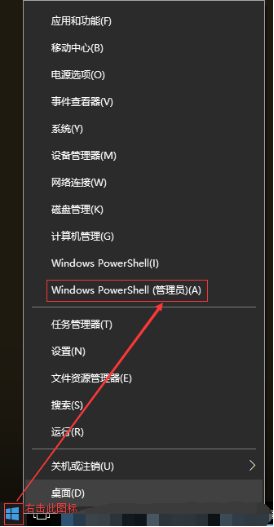
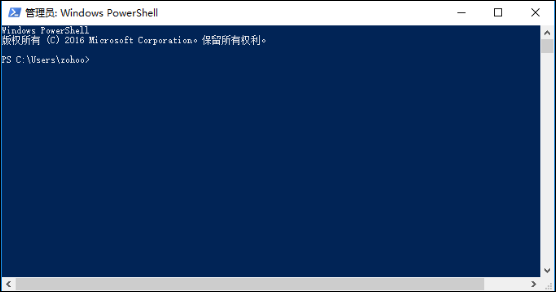
二、步骤2:使用命令卸载后者安装应用
1、一键卸载所有原生应用
(1)卸载当前用户所有应用
在Powershell中输入以下命令,回车即可卸载当前用户所有应用程序。
Get-AppXPackage | Remove-AppxPackage
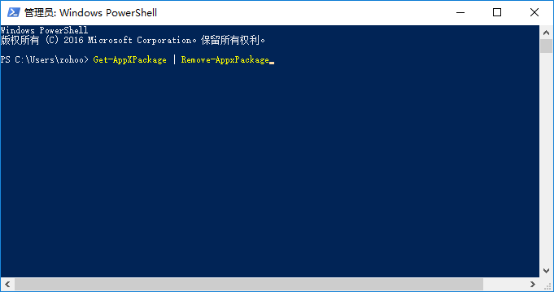
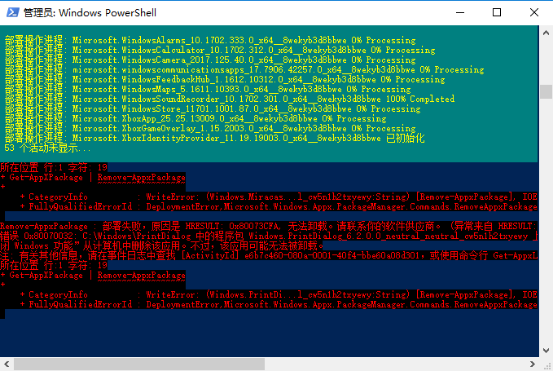
(2)卸载其他用户的所有应用
在Powershell中输入以下命令,回车即可卸载指定用户<username>的所有应用程序。
Get-AppXPackage -User <username> | Remove-AppxPackage
其中<username>为指定的用户。
(3)卸载所有用户的所有应用
在Powershell中输入以下命令,回车即可卸载所有用户的所有应用程序。
Get-AppxPackage -AllUsers | Remove-AppxPackage
2、卸载指定的原生应用
卸载指定应用的时候,需要指定应用的全名,输入完整命令后,回车即可完成指定应用的卸载。命令模板如下:
Remove-AppxPackage <PackageFullName>
这里的<PackageFullName>需要通过以下方法来查找,在Powershell中输入以下命令即可列出系统当前所有应用的名称(Name)和全称(PackageFullName):
Get-AppxPackage -AllUsers | Select Name, PackageFullName
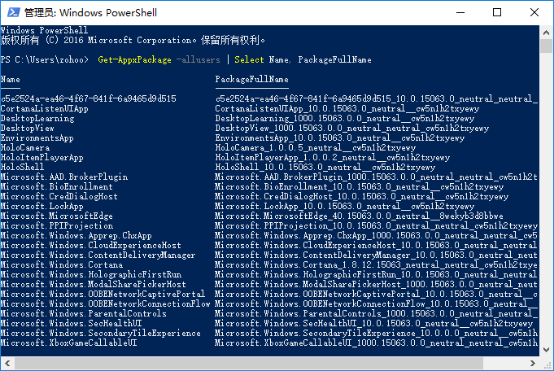
Powershell中用鼠标光标划选所需要的应用的PackageFullName,并回车即可复制该应用的全称,然后将复制好的全称(PowerShell中右击鼠标即可粘贴)替换掉卸载应用程序的代码模板中<PackageFullName>即可,例如我们这里要卸载XboxApp应用,则卸载代码如下:
Remove-AppxPackage Microsoft.XboxApp_25.25.13009.0_x64__8wekyb3d8bbwe
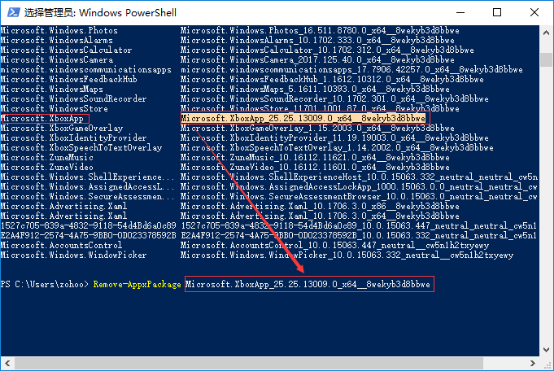
3、一键恢复所有原生应用
在Powershell中输入以下命令,回车即可完成所有用户的所有应用程序的安装或者部署,其中 -AllUsers参数可选,部署可能需要几分钟的时间。
Get-AppxPackage -AllUsers | foreach {Add-AppxPackage -register "$($_.InstallLocation)\appxmanifest.xml" -DisableDevelopmentMode}
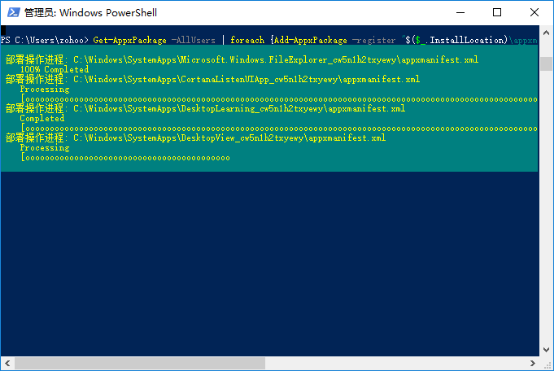
4、安装指定的原生应用
安装指定应用的时候,需要指定应用的全名,输入完整命令后,回车即可完成指定应用的卸载。命令模板如下:
Add-AppxPackage -register "C:\Program Files\WindowsApps\<PackageFullName>\appxmanifest.xml" -DisableDevelopmentMode
这里的<PackageFullName>需要通过以下方法来查找,在Powershell中输入以下命令即可列出系统当前所有应用的名称(Name)和全称(PackageFullName):
Get-AppxPackage -AllUsers | Select Name, PackageFullName
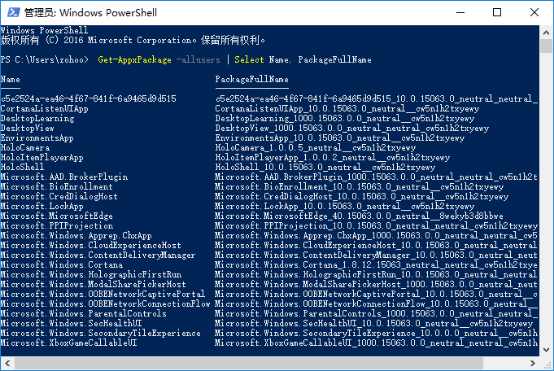
找到需要安装的应用的全名PackageFullName替换掉安装应用程序的代码模板中<PackageFullName>即可,例如我们这里要安装计算器应用,计算器应用的Name为:Microsoft.WindowsCalculator;PackageFullName为:Microsoft.WindowsCalculator_10.1702.312.0_x64__8wekyb3d8bbwe,
则安装代码如下:
Add-AppxPackage -register "C:\Program Files\WindowsApps\Microsoft.WindowsCalculator_10.1702.312.0_x64__8wekyb3d8bbwe\appxmanifest.xml" -DisableDevelopmentMode
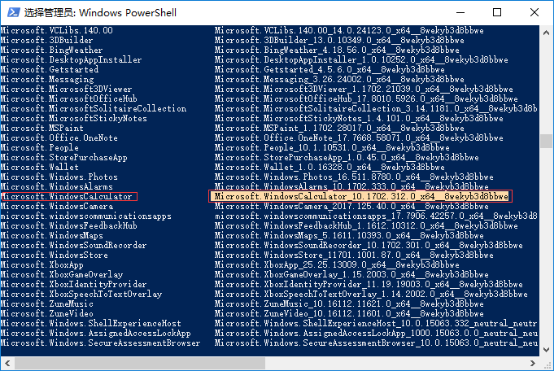
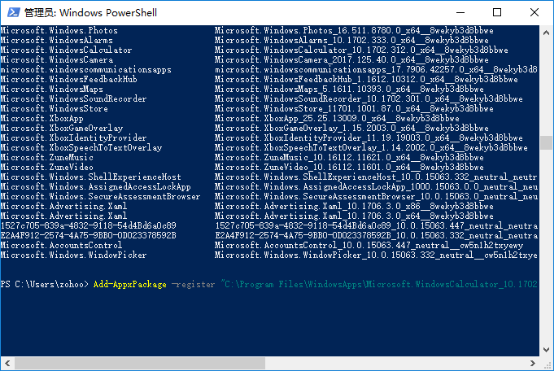
使用Windows Powershell卸载和安装Win10 原生应用的方法的更多相关文章
- 在Windows上使用 Python 安装+ win10启用长路径
https://docs.python.org/zh-cn/3/using/windows.html 成功20200131 https://docs.python.org/zh-cn/3/using/ ...
- windows 10 服务组件安装出现0x80070422错误解决方法
问题描述: windows 10通过控制面板->程序->启用或关闭Windows 功能安装Windows服务或组件时,出现0x80070422错误,提示服务禁止或未启用 问题产生原因: ...
- Windows Server 2016 IIS10安装URLRewrite 2.0组件方法
1,打开Regedit> HKEY_LOCAL_MACHINE \ SOFTWARE \ Microsoft \ InetStp2,编辑“MajorVersion”并以十进制设置数值数据值为93 ...
- 在windows xp 平台上安装mvc4失败
使用web 平台安装程序,在windows xp上安装mvc4 出现失败,需要主要是windows powershell 2.0安装失败,需要先卸载power shell 1.0或者 winowrm ...
- Office 365 - SharePoint 2013 Online 中使用Windows PowerShell
1.如果想要在SharePoint Online中使用Windows PowerShell,首先需要安装SharePoint Online Management Shell(下载地址附后),如下图: ...
- 使用Powershell实现自动化安装/卸载程序
最近需要制作软件安装包,需要附带VC运行时和.Net Framework的安装,但又不想让用户自己点下一步,所以就有了以下操作. 微软提供了一个程序叫msiexec.exe,位于C:\Windows\ ...
- 安装sqlserver 的时候 报错:无法通过Windows功能控制面板自动安装或卸载Windows Server 角色和功能。
无法安装以下功能:.NET Framework 3.5(包括.NET2.0和3.0) 无法通过Windows功能控制面板自动安装或卸载Windows Server 角色和功能. 若要安装Windows ...
- mac本用WTG(Windows To Go)安装Win10到移动硬盘
准备工作: 一个空的 USB 3.0 移动硬盘(在安装 WTG 时候会将这个硬盘清空重新并分区,注意备份好数据.USB 3.0 的优盘是不行的,即使安装成功,系统的运行速度会奇慢) 原版Windows ...
- zz Windows 10安装教程:硬盘安装Win10 系统步骤(适合32位和64位)
Windows 10安装教程:硬盘安装Win10 系统步骤(适合32位和64位) Posted on 2015年01月28日 by 虾虾 22 Comments 最新的Windows 10 MSD ...
随机推荐
- Hibernate教程 ---简单易懂
1 web内容回顾 (1)javaee三层结构 (2)mvc思想 2 hibernate概述 3 hibernate入门案例 4 hibernate配置文件 5 hibernate的api使用 Hib ...
- .Net Core自动化部署系列(三):使用GitLab CI/CD 自动部署Api到Docker
之前写过使用Jenkins实现自动化部署,最近正好没事研究了下GitLab的自动化部署,顺便记录一下. 使用GitLab部署我们需要准备两件事,第一个起码你得有个GitLab,自己搭建或者使用官方的都 ...
- Docker系列(四):容器之间的网络通信
首先我们需要知道:两个容器要能通信,必须要有属于同一个网络的网卡. 先来看下正常情况下我们的容器默认是否是能通信的,这里运行两个测试容器: docker run -it --name=bbox1 bu ...
- 数据库系统概论——从E-R模型到关系模型
E-R模型和关系模型都是现实世界抽象的逻辑表示 E-R模型并不被 DBMS直接支持,更适合对现实世界建模 关系模型是 DBMS直接支持的数据模型 基本 E-R图中的元素包括实体集.联系集.属性 椭圆框 ...
- Ng项目安装到指定盘符
全局安装 1.node.js 2.cnpm 3.typeScript 4.ng-cli 指定安装: 1.首先在想要的盘符内新建一个名字 例: D盘中新建一个angualr的文件夹 2.在开始菜单中输入 ...
- SpringMvc问题记录-Controller对于静态变量的访问分析
问题描述 在于朋友的讨论中分析到一种场景,即:Controller对于一个类中的静态变量进行访问时,如果第一个接口修改该静态变量的数据,另外一个接口获取该静态变量的数据,那么返回的结果是什么? 操作步 ...
- IDEA 学习笔记之 Python项目开发
Python项目开发: 下载Python: https://www.python.org/downloads/release/python-363/ 安装Python: 配置环境变量(path): C ...
- ELK 学习笔记之 Logstash安装
Logstash安装: https://www.elastic.co/downloads/logstash 下载解压: tar –zxvf logstash-5.6.1.tar.gz 在/usr/lo ...
- python编程基础之二十
字符串的其他常用方法: ord(char) # 返回char字符对应的码值,可以是中文字符 chr(x) # 输入一个unicode码,返回对应的字符 eval(str) # 将str 中的内容 ...
- 安装VMworkstation和Centos虚拟机
1.安装VMware workstation. 2.下一步. 3.可以选择安装位置,下面选项不选. 4.这两个选项不需要选. 5.下一步 6.安装 7. 8.点击许可证输入密钥,密钥在网上搜,然后就完 ...
